Windows Updateがいつまで経っても終わらない場合の修正方法
| Windows 7にて、Internet Explorer 11をアンインストールする方法 |
|---|
ここでは、「Internet Explorer 11」インストール後、以前のバージョンに戻したい、または動作がおかしい/エラーメッセージが表示される、等の
トラブルが発生した場合、「Internet Explorer 11」をアンインストール(削除)する方法を説明します。
| 操作手順 |
|---|
1.[スタート]ボタンスタート→[コントロールパネル]をクリックします。

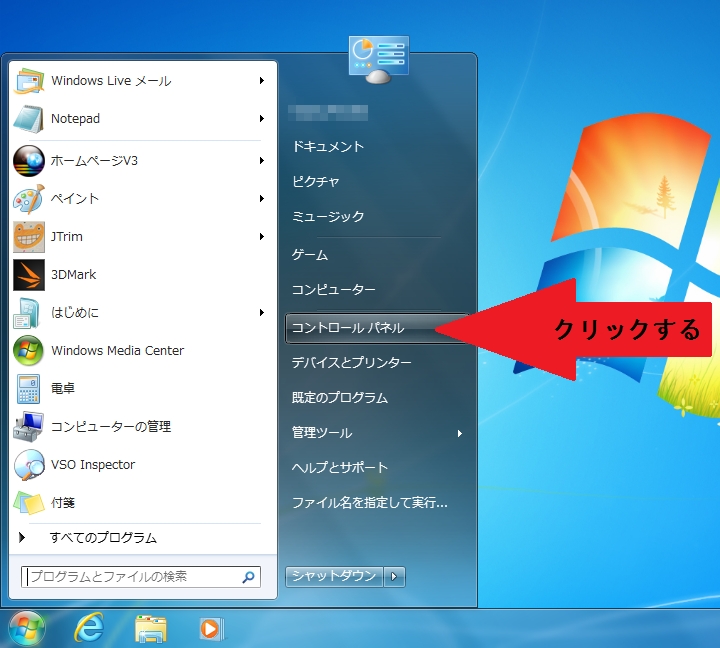
2.「コントロールパネル」画面が表示されます。”プログラム”項目の[プログラムのアンインストール]をクリックします。
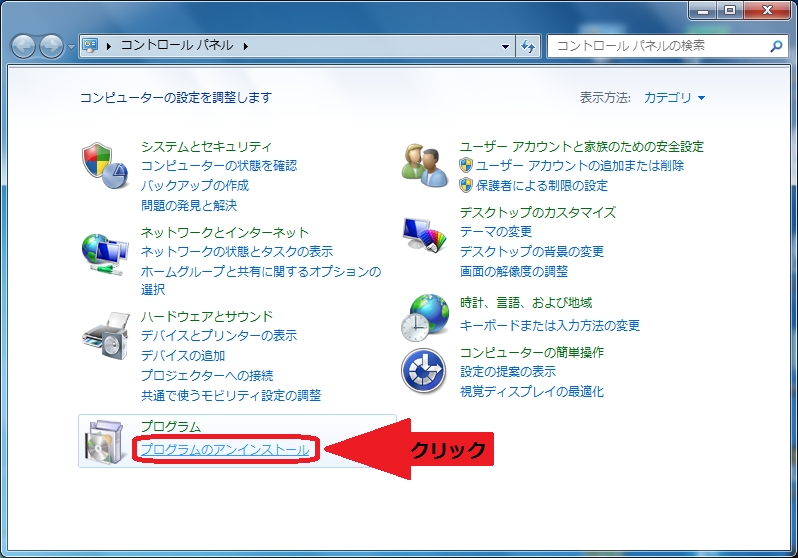
3.「プログラムと機能」画面が表示されます。画面左上の[インストールされた更新プログラムを表示]をクリックします。
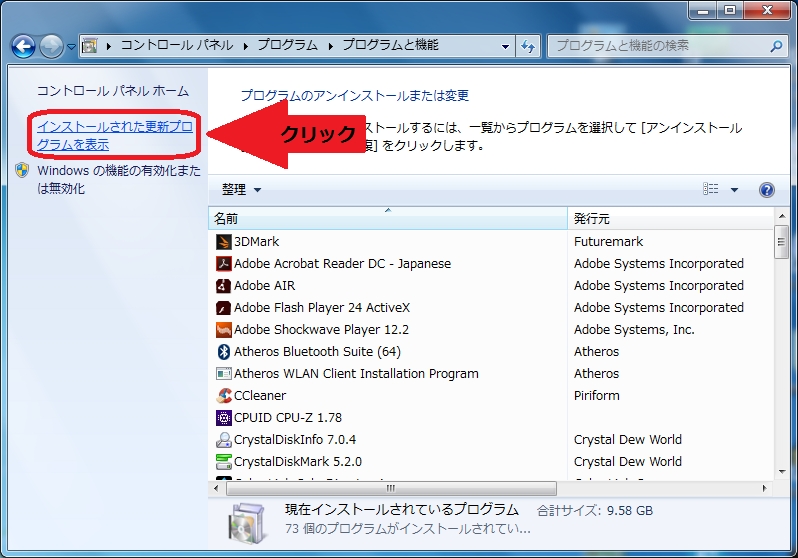
4.「インストールされた更新プログラム」画面が表示されます。
”更新プログラムのアンインストール”一覧の”Microsoft Windows”項目から、[Internet Explorer 11]をクリックし、[アンインストール]ボタンをクリックします。
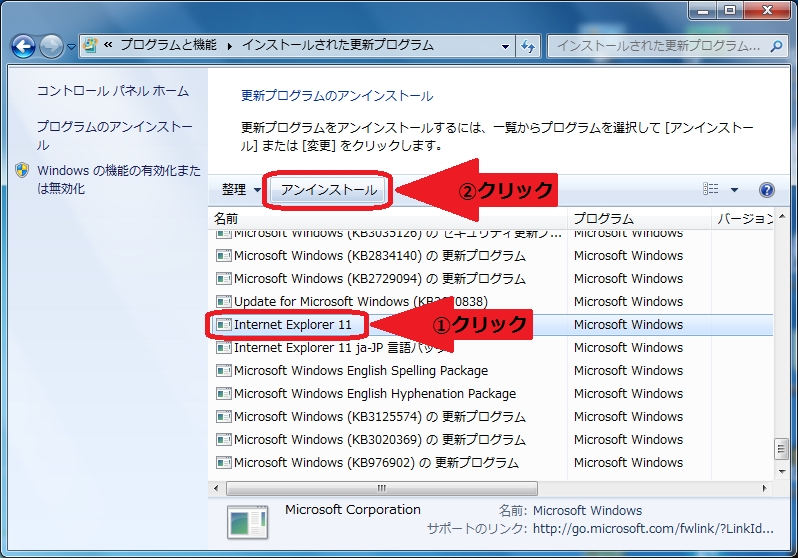
5.「更新プログラムのアンインストール」”コンピューターからこの更新プログラムをアンインストールしますか?”と言うメッセージ画面が表示されます。
[はい(Y)]ボタンをクリックします。
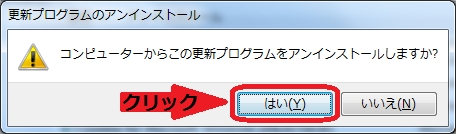
6.アンインストールが開始されます。しばらくお待ち下さい。
7.”これらの変更を適用するにはコンピューターを再起動する必要があります。”と言うメッセージ画面が表示されます。
[今すぐ再起動する(R)]ボタンをクリックします。
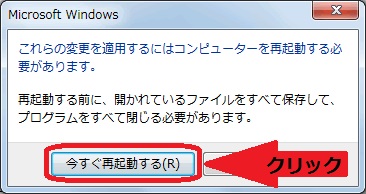
8.パソコンが自動的に再起動します。
9.「Internet Explorer 11」のアンインストール作業は以上です。
パソコンが起動しましたら、以前の「Internet Explorer」のバージョンに戻り、インターネットが閲覧出来る事を確認して下さい。
| 関連項目 |
|---|
再度、「Internet Explorer 11」をインストールしたい場合は、こちらを参照して下さい。
又、Windows Tips 1には、詳細なインストール.方法が記載されていますので、合わせてご覧になってみて下さい。
| 途中からこのページを見ている人へ |
|---|
この問題の回避には複雑な操作が必要です。
もし途中からこのページを見ている人がいたら、最初のページから見る様にして下さい。